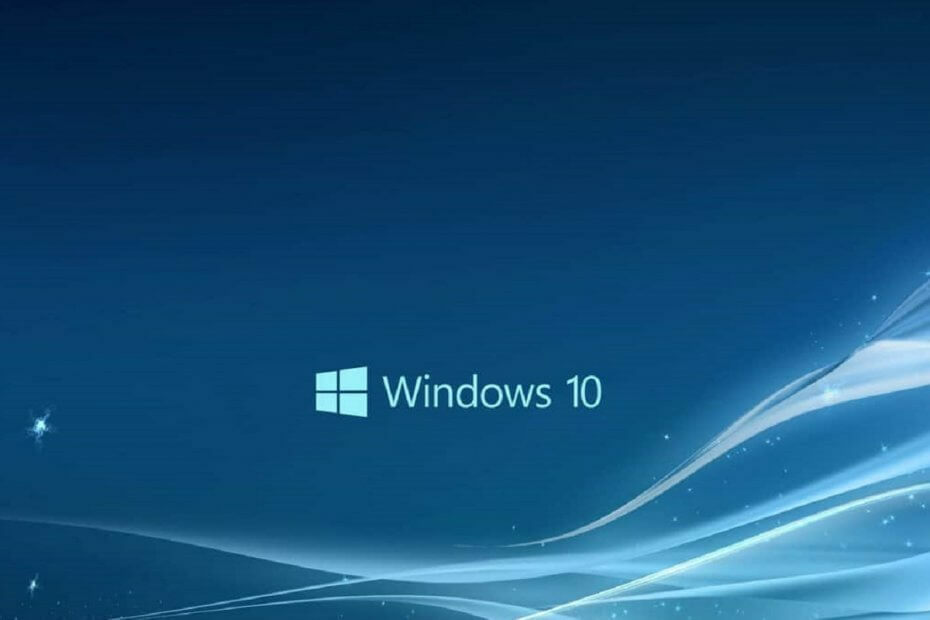
Този софтуер ще поддържа драйверите ви работещи, като по този начин ви предпазва от често срещани компютърни грешки и отказ на хардуер. Проверете всичките си драйвери сега в 3 лесни стъпки:
- Изтеглете DriverFix (проверен файл за изтегляне).
- Щракнете Започни сканиране за да намерите всички проблемни драйвери.
- Щракнете Актуализиране на драйвери за да получите нови версии и да избегнете неизправности в системата.
- DriverFix е изтеглен от 0 читатели този месец.
Започвайки с Windows 8 и нагоре, потребителите могат да изтеглят специализирани и леки програми, наречени Apps, чрез Магазин на Windows. Тези приложения могат да се различават по функционалност, от прости видеоплейъри до системни помощни инструменти.
Единственият проблем е, че приложението Microsoft Store е програма, която може да има проблеми като всяка друга програма.
Такъв би бил случаят с потребители, които имат съобщава че бутонът за получаване на Windows Store не работи:
Е, както казва заглавието, бутонът за получаване не работи, той просто презарежда страницата. Опитвах се да изтегля приложение за OCR, защото трябва да копирам много текст от изображение. Наистина се надявам да има решение, което не изисква от мен да редактирам системния регистър и да рестартирам, не мога да го правя всеки път, когато Windows 10 goofs, имам много програми отворени и работя…
Тъй като приложението Microsoft Store е неразделна част от използването на Windows 10, всеки проблем, който ви пречи да го използвате, може да бъде доста обезпокоителен. Ето защо създадохме ръководство стъпка по стъпка, което ще ви покаже как точно да отстраните този проблем.
Как да поправя проблема с бутона на Microsoft Store в Windows 10?
1. Влезте и излезте от вашия акаунт в Microsoft
- Отвори Магазин за приложения на Microsoft
- Кликнете върху снимката на вашия профил горе вдясно и излезте
- Влезте отново.
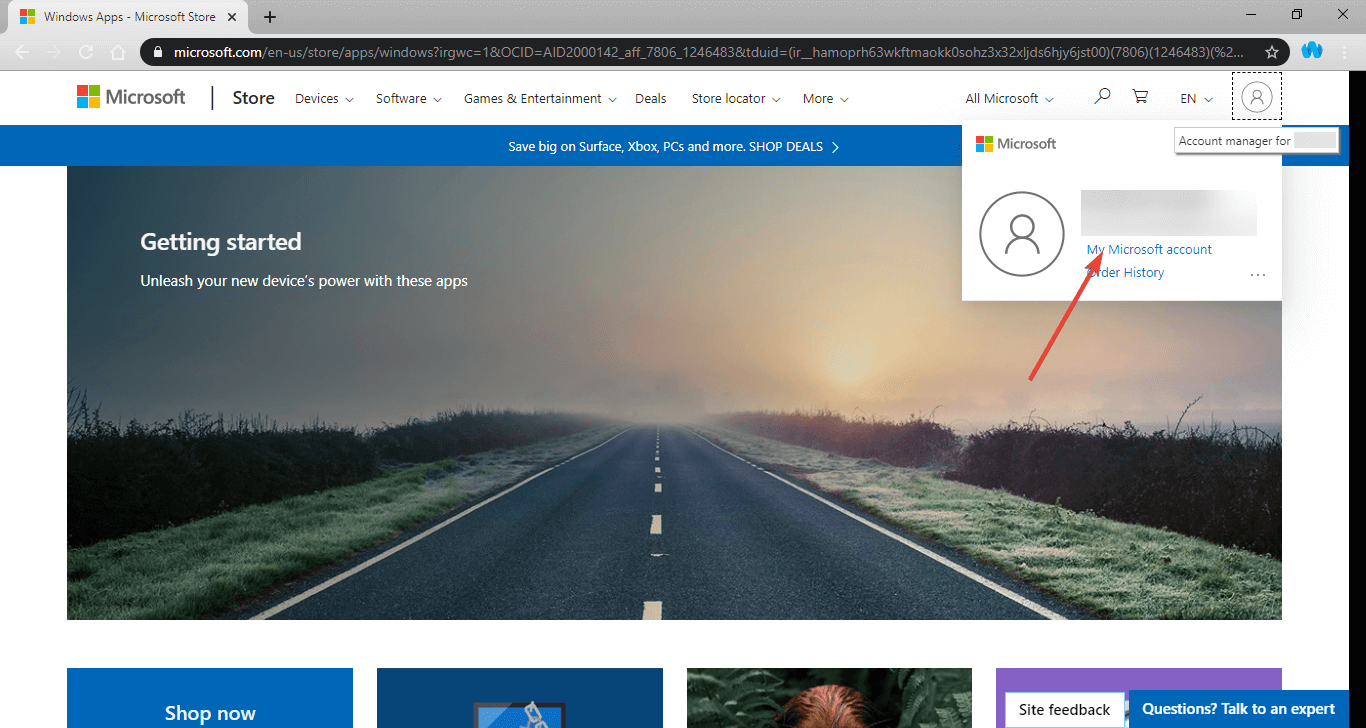
2. Стартирайте инструмента за отстраняване на неизправности в приложението на Windows
- Натиснете Започнете
- Щракнете Настройки
- Изберете Актуализация и сигурност
- Щракнете Отстраняване на неизправности
- Превъртете надолу до дъното и щракнете Приложения за Windows Store
- Щракнете Стартирайте инструмента за отстраняване на неизправности
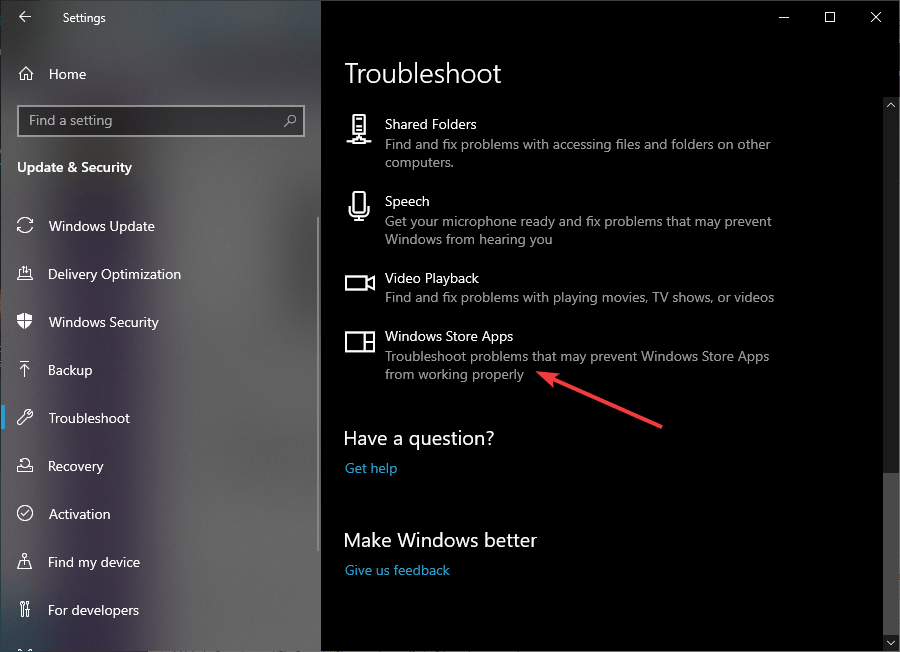
3. Нулирайте Windows Store чрез командния ред
- Тип cmd в Търсене в Windows кутия
- Щракнете с десния бутон върху Командния ред
- Изберете Изпълни като администратор
- Тип WSreset.exe и щракнете Въведете
- Рестартирайте твоят компютър

4. Пререгистрирайте всички приложения на Store
- Натиснете Започнете
- Щракнете с десния бутон върху Windows Powershell
- Отворете с Администраторски права
- Копирайте следните редове отдолу и щракнете с десния бутон в Powershell, за да поставите:
- Get-AppXPackage -AllUsers | Foreach {Add-AppxPackage -DisableDevelopmentMode -Register “$ ($ _. InstallLocation) AppXManifest.xml”}
- Натиснете Въведете
- Рестартирам твоят компютър
5. Преинсталирайте приложението Microsoft Store
- Натиснете Започнете
- Щракнете с десния бутон върху Windows Powershell
- Отворете с Администраторски права
- Копирайте следното отдолу и щракнете с десния бутон в Powershell, за да го поставите:
- Get-AppxPackage -allusers * WindowsStore * | Remove-AppxPackage
- Get-AppxPackage -allusers * WindowsStore * | Foreach {Add-AppxPackage -DisableDevelopmentMode -Register “$ ($ _. InstallLocation) AppXManifest.xml”}

- Натиснете Въведете
- Рестартирайте вашия компютър
Следвайки тези стъпки, бихте могли да отстраните всеки проблем, свързан с това, че бутонът за получаване на приложението Microsoft Store не работи.
Имайте предвид, че ако изпълните някоя от тези стъпки, данните на вече инсталираното ви приложение няма да бъдат засегнати, нито ще трябва да ги изтеглите отново.
Ако искате повече информация за поправките на често срещани проблеми в Microsoft Store, оставете ни съобщение в раздела за коментари по-долу.
СВЪРЗАНИ СТАТИИ, КОИТО ТРЯБВА ДА ПРОВЕРИТЕ:
- KB4530715 коригира проблеми със стартирането на Microsoft Store на ARM устройства
- Как се играят игри на Microsoft Store в Steam
- Най-добрите оферти на Microsoft Store 2020 Guide
